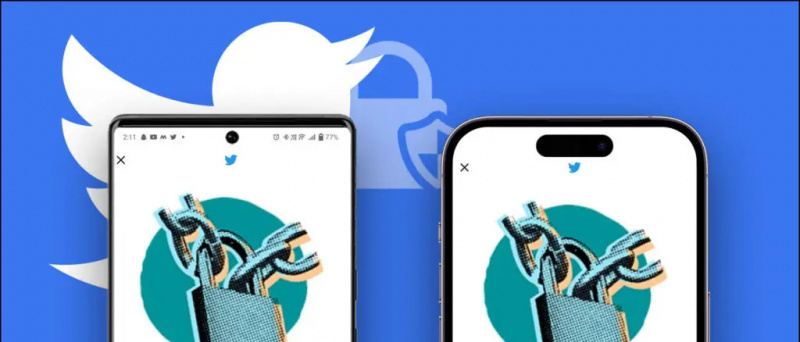Ima li vaš Android pametni telefon problema s povezivanjem s Bluetooth uređajima? Prije nego što se počnete pitati što se dogodilo sa vašim slušalicama ili zvučnicima, pokušajte provjeriti neke osnovne popravke na telefonu. Također provjerite je li baterija vašeg Bluetooth uređaja. Ovdje smo naveli pet načina i jedan bonus savjet kako popraviti da Bluetooth ne radi na Androidu.
Također pročitajte | Kako popraviti Android povezan s WiFi mrežom, ali nema problema s Internetom
Ispravite da Bluetooth ne radi na izdanju Androida
Sadržaj
1. Ponovo pokrenite svoj telefon

Prije svega, kad god ne možete povezati Bluetooth uređaje s Androidom, isključite Bluetooth i ponovno ga uključite nakon nekoliko sekundi. Ako to ne uspije, ponovo pokrenite pametni telefon jer će riješiti problem koji se javlja zbog neke memorije ili neke druge aplikacije.
2. Zaboravite uređaj i uparivanje
Ako ste prethodno povezali Bluetooth uređaj s telefonom, ali sada se ne povezuje, trebali biste zaboraviti uređaj s telefona i zatim ga ponovo upariti. Ovim se uređaj briše iz memorije pametnog telefona.



jedan: Ići Postavke i odaberite Povezani uređaji.
kako ne sinkronizirati kontakte na iphoneu
dva: Tražiti Prethodno povezani uređaji a zatim dodirnite ikona zupčanika pored naziva Bluetooth uređaja da biste otvorili stranicu s pojedinostima o uređaju.
3: Ovdje dodirnite ikonu za brisanje, a zatim Zaboravi uređaj na skočnom prozoru za potvrdu.
Sada se vratite na stranicu postavki Bluetootha i dotaknite ‘Upari novi uređaj’ za ponovno uparivanje uređaja. Također, ne zaboravite postaviti uređaj u način uparivanja.
3. Provjerite pojedinosti Bluetooth uređaja
Ponekad upareni Bluetooth uređaji nisu imali pravo reprodukcije zvuka ili upućivanja poziva, jer možda niste dali dozvole za taj uređaj. Da biste provjerili detalje uređaja, idite na Povezani uređaji i dodirnite ikonu zupčanika pored njega. Možete provjeriti može li se uređaj povezati za audio, pozive itd.



Možete i resetirati drugi Bluetooth uređaj jer on može uzrokovati problem. Da biste resetirali Bluetooth uređaje, možete istovremeno pritisnuti i držati tipku za napajanje nekoliko sekundi ili istovremeno tipku za uključivanje i isključivanje na nekim uređajima.
koliko podataka zoom koristi po satu
4. Resetirajte Bluetooth postavke
Nakon isprobavanja gore spomenutih trikova, ako se vaš Android pametni telefon i dalje ne može povezati s Bluetooth uređajima, možete pokušati resetirati njegove WiFi, mobilne i Bluetooth postavke.



jedan: Ići Postavke -> Sustav i dodirnite Napredna padajući gumb.
dva: Izaberi Resetiraj opcije a zatim tapnite Resetirajte Wi-Fi, mobitel i Bluetooth .
3: Dodirnite Resetiranje postavki donji gumb i na upit unesite PIN telefona.
Nakon toga će se svi povezani uređaji i ostale veze izbrisati s vašeg pametnog telefona. Zatim možete pokušati ponovno povezati Bluetooth.
5. Ažurirajte svoj pametni telefon
Ponekad ažuriranje pametnog telefona ispravlja sve greške i smetnje, a to također uključuje problem s Bluetoothom koji ne radi. Ići Postavke-> Sustav-> Ažuriranje sustava . Ako je dostupno bilo kakvo ažuriranje softvera, preuzmite ga i instalirajte.
Bonus savjet

Kada svoj telefon povezujete s bilo kojim drugim Bluetooth uređajem, udaljenost između oba uređaja treba biti između 5 i 10 metara . Ovo je preporučeni raspon za Bluetooth vezu.
Ovi načini mogu popraviti Bluetooth koji ne radi na Androidu. Ako i dalje ne možete povezati telefon s drugim Bluetooth uređajima, moglo bi doći do oštećenja hardvera. Zatim biste trebali posjetiti servisni centar telefona kako biste ga popravili.
zašto se moji google kontakti ne sinkroniziraju
Za još takvih savjeta i trikova, pratite Gadgetstouse.com i pretplatite se na naš Youtube .
Facebook komentari